Revisiones de acceso periódicas y autenticación
Identity Manager proporciona un proceso para realizar revisiones de acceso que permiten a los administradores u otros responsables revisar y verificar los privilegios de acceso de los usuarios. Este proceso ayuda a identificar y administrar la acumulación de privilegios de usuario a lo largo del tiempo, además de contribuir a mantener el cumplimiento de la ley Sarbanes-Oxley, la ley GLBA y otras disposiciones de los reglamentos federales.
Las revisiones de acceso se pueden realizar conforme se necesitan, pero también puede planificarse para ejecutarlas periódicamente. Por ejemplo, se pueden programar trimestralmente, lo que permite realizar revisiones de acceso periódicas para mantener el nivel adecuado de privilegios de usuario. Como alternativa, cada revisión de acceso puede incluir exploraciones de directivas de auditoría.
Acerca de las revisiones de acceso periódicas
La revisión de acceso periódica es el proceso por el que se autentica que un conjunto de empleados tiene los privilegios adecuados en los recursos oportunos en un momento concreto.
La revisión de acceso periódica conlleva las siguientes actividades:
-
Exploraciones de revisión de acceso. Exploraciones en las que se realizan evaluaciones de los derechos de usuario basadas en reglas para determinar si se requiere autenticación.
-
Autenticación. Proceso por el que se responde a la solicitud de autenticación aprobando o rechazando los derechos de usuario.
Un derecho de usuario es un registro detallado de las cuentas de un usuario en una serie concreta de recursos.
Exploraciones de revisión de acceso
Para iniciar una revisión de acceso periódica, primero debe definir una exploración de acceso como mínimo.
La exploración de acceso define quién va a ser objeto de la exploración, los recursos que se incluirán en la exploración, las directivas de auditoría opcionales que se van a evaluar durante la exploración y las reglas que determinan los registros de derechos que se van a autenticar manualmente y por quién.
Proceso del flujo de trabajo de revisión de acceso
En general, el flujo de trabajo de revisión de acceso de Identity Manager:
-
Crea una lista de usuarios, obtiene información de la cuenta de cada usuario y evalúa las directivas de auditoría opcionales.
-
Crea registros de derechos de usuario.
-
Determina si es necesario autenticar cada registro de derechos de usuario.
-
Asigna elementos de trabajo a cada autenticador.
-
Espera la aprobación de todos los autenticadores o el primer rechazo.
-
Delega en el siguiente autenticador si no se obtiene respuesta a una solicitud en un periodo de tiempo determinado.
-
Actualiza los registros de derechos de usuario con resoluciones.
Consulte la descripción de las capacidades de remediación en Remediación de revisión de acceso.
Capacidades de administrador de remediación
Para realizar una revisión de acceso periódica y controlar los procesos de revisión, el usuario debe tener la capacidad Administrador de revisiones de acceso periódico de Auditor. Los usuarios que tienen la capacidad Administrador de exploraciones de acceso de Auditor pueden crear y administrar exploraciones de acceso.
Para asignar estas capacidades, edite la cuenta de usuario y modifique los atributos de seguridad. Para obtener más información sobre éstas y otras capacidades, consulte Conceptos y administración de capacidades en el Capítulo 6Administración.
Proceso de autenticación
La autenticación es el proceso de certificación que realiza uno o varios de los autenticadores designados para confirmar un derecho de usuario tal y como existe en una fecha determinada. Durante la revisión de acceso, el autenticador (o autenticadores) recibe por correo electrónico una notificación con las solicitudes de autenticación de revisión de acceso. El autenticador debe ser un usuario de Identity Manager, pero no hace falta que sea un administrador de Identity Manager.
Flujo de trabajo de autenticación
Identity Manager emplea un flujo de trabajo de autenticación que se inicia cuando una exploración de acceso identifica los registros de derechos que deben revisarse. La exploración de acceso determina la necesidad de efectuar la revisión basándose en las reglas definidas en la misma exploración.
La regla evaluada en la exploración de acceso determina si el registro de derechos de usuario tiene que autenticarse de forma manual o si se puede aprobar o rechazar automáticamente. Cuando el registro de derechos de usuario necesita autenticarse de forma manual, la exploración de acceso utiliza una segunda regla para determinar quiénes son los autenticadores adecuados.
Cada registro de derechos de usuario que se debe autenticar manualmente se asigna a un flujo de trabajo, con un elemento de trabajo por autenticador. La notificación sobre estos elementos de trabajo se puede enviar al autenticador mediante un flujo de trabajo ScanNotification, que agrupa los elementos en una notificación por autenticador y exploración. A menos que seleccione este flujo de trabajo, se enviará una notificación por derecho de usuario. Esto significa que un autenticador puede recibir varias notificaciones por exploración, y posiblemente en gran cantidad en función del número de usuarios explorados.
Acceso seguro a la autenticación
Estas opciones de autorización están relacionadas con elementos de trabajo del tipo de autenticación (authType) AttestationWorkItem.
-
Propietario del elemento de trabajo
-
Administrador directo o indirecto del propietario del elemento de trabajo
-
Administrador que controla la organización a la que pertenece el propietario del elemento de trabajo
-
Usuarios validados mediante las comprobaciones de autenticación
De forma predeterminada, el comportamiento de las comprobaciones de autorización es uno de los siguientes:
-
El propietario es el usuario que intenta realizar la acción.
-
El propietario está en la organización controlada por el usuario que intenta realizar la acción.
-
El propietario es un subordinado del usuario que intenta realizar la acción.
Las comprobaciones segunda y tercera se pueden configurar por separado cambiando estas propiedades de formulario:
-
controlOrg: los valores válidos son true o false.
-
subordinate: los valores válidos son true o false.
-
lastLevel: último nivel de subordinación que se incluye en el resultado; -1 corresponde a todos los niveles.
El valor entero de lastLevel es -1 de forma predeterminada, y hace referencia a los subordinados directos e indirectos.
Estas opciones se pueden agregar o modificar en:
Formulario de usuario: AccessApprovalList
Nota –
Si define la seguridad de las autenticaciones en controlada por la organización, también se requiere la capacidad Autenticador de Auditor para modificar las autenticaciones de otros usuarios.
Autenticación delegada
De forma predeterminada, el flujo de trabajo de exploración de acceso respeta las delegaciones correspondientes a los elementos de trabajo del tipo Autenticación de revisión de acceso y Remediación de revisión de acceso, que crea el usuario para elementos de trabajo y notificaciones de autenticación. El administrador de exploración de acceso puede anular la selección de la opción Seguir delegación para que se ignoren las configuraciones de delegación. Si un autenticador ha delegado todos los elementos de trabajo a otro usuario, pero no se ha configurado la opción Seguir delegación para una exploración de revisión de acceso, el autenticador recibirá las notificaciones de solicitud de autenticación y los elementos de trabajo, no el usuario en el que se ha delegado.
Planificación de una revisión de acceso periódica
La revisión de acceso puede ser un proceso laborioso y largo para las empresas. El proceso de revisión de acceso periódica de Identity Manager ayuda a reducir al mínimo el coste y el tiempo que conlleva automatizar muchas partes del proceso. Sin embargo, algunos procesos siguen siendo largos. Por ejemplo, la obtención de datos de cuentas de usuario de una serie de ubicaciones de miles de usuarios es un proceso que puede durar una cantidad de tiempo considerable. La autenticación manual de registros también puede durar mucho. Una planificación adecuada mejora la efectividad del proceso y reduce en gran medida el esfuerzo que supone.
Para planificar una revisión de acceso periódica hay que tener en cuenta lo siguiente:
-
La duración de la exploración puede variar mucho en función del número de usuarios y de recursos implicados.
En una única revisión de acceso periódica de una organización grande, la exploración puede tardar uno o varios días en realizarse, mientras que la autenticación manual puede tardar en completarse una o varias semanas.
Por ejemplo, en una organización con 50.000 usuarios y diez recursos, la exploración de acceso puede tardar aproximadamente un día en completarse, de acuerdo con los cálculos siguientes:
1 seg/recurso * 50 K usuarios * 10 recursos / 5 subprocesos simultáneos = 28 horas
Si los recursos están dispersos geográficamente, las latencias de red pueden incrementar la duración del proceso.
-
El procesamiento paralelo mediante el uso de varios servidores de Identity Manager puede acelerar el proceso de revisión de acceso.
La realización de exploraciones paralelas resulta más eficaz cuando las exploraciones no comparten recursos. Cuando defina una revisión de acceso, cree varias exploraciones, limite los recursos a un conjunto específico y utilice diferentes recursos en cada exploración. Cuando inicie la tarea, seleccione varias exploraciones y prográmelas para que se ejecuten de inmediato.
-
La personalización del flujo de trabajo de autenticación y las reglas garantiza más control y puede ser más eficaz:
Por ejemplo, personalice la regla de autenticador para que las tareas de autenticación se propaguen a varios autenticadores. El proceso de autenticación asigna elementos de trabajo y envía notificaciones como corresponde.
-
Las reglas de escalación de autenticador ayudan a mejorar el tiempo de respuesta de las solicitudes de autenticación.
Para configurar una cadena de escalación de autenticadores, defina la regla de autenticador de escalación predeterminado o utilice una regla personalizada. También tendrá que especificar los valores de tiempo de espera de escalación.
-
Además, es necesario saber cómo utilizar las reglas de determinación de revisión para ahorrar tiempo, y establecer de modo automático los registros de derechos que deben revisarse manualmente.
-
Especifique un flujo de trabajo de notificación en el nivel de exploración para agrupar la notificación de solicitudes de autenticación correspondientes a una exploración.
Ajuste de las tareas de exploración
Durante el proceso de exploración, varios subprocesos acceden a la vista del usuario, con lo que posiblemente acceden a los recursos en los que el usuario tiene cuentas. La evaluación de varias directivas y reglas de auditoría después de acceder a la vista podría dar lugar a infracciones del cumplimiento.
Para impedir que dos subprocesos actualicen la misma vista de usuario a la vez, el proceso bloquea en la memoria el nombre de usuario. Si no es posible establecer el bloqueo en 5 segundos (valor predeterminado), la tarea de exploración generará un error y se omitirá el usuario, con lo que se protegerán las exploraciones simultáneas en las que se procese el mismo conjunto de usuarios.
Puede editar los valores de varios “parámetros ajustables” que actúan como argumentos de tarea en la tarea de exploración:
-
clearUserLocks (booleano). Si tiene el valor true, se liberan todos los bloqueos de usuarios actuales antes del inicio de la exploración.
-
userLock (entero). Tiempo de espera (en milisegundos) cuando se intenta bloquear un usuario. El valor predeterminado es 5 segundos. Los valores negativos desactivan el bloqueo en esa exploración.
-
scanDelay (entero). Tiempo de espera (en milisegundos) entre la distribución de subprocesos de exploración. El valor predeterminado es 0 (sin retraso). Si introduce un valor en este argumento, la exploración se ralentiza, pero el sistema responde mejor a otras operaciones.
-
maxThreads (entero). Número de subprocesos simultáneos que se utilizan para procesar una exploración. El valor predeterminado es 5. Si los recursos tardan mucho en responder, puede aumentar este número para mejorar el rendimiento de la exploración.
Para cambiar los valores de estos parámetros, edite el formulario de definición de tarea correspondiente. Para obtener más información, consulte el Capítulo 2, Identity Manager Forms de Sun Identity Manager Deployment Reference.
Creación de una exploración de acceso
 Para definir la exploración de revisión de acceso
Para definir la exploración de revisión de acceso
-
Seleccione Cumplimiento -> Administrar exploraciones de acceso.
-
Haga clic en Nuevo para que aparezca la página Crear exploración de acceso.
-
Asigne un nombre a la exploración de acceso.
Nota –Los nombres de las exploraciones de acceso no deben contener estos caracteres:
’ (apóstrofo), . (punto), | (línea), [ (corchete izquierdo), ] (corchete derecho), , (coma), : (dos puntos), $ (símbolo del dólar), " (comillas), \ (barra diagonal inversa) y = (signo igual)
También se debe evitar el uso de estos caracteres: _ (subrayado), % (porcentaje), ^ (acento circunflejo) y * (asterisco).
-
Agregue una descripción explicativa en la identificación de la exploración (opcional).
-
Active la opción Derechos dinámicos para que los autenticadores tengan estas otras posibilidades:
Las opciones incluyen:
-
Una autenticación pendiente se puede reexplorar inmediatamente para actualizar los datos de derechos y reevaluar la necesidad de autenticación.
-
Una autenticación pendiente se puede enrutar a otro usuario para remediación. Después de la remediación, los datos de derechos se actualizan y reevalúan para determinar si se necesita autenticación.
-
-
Especifique el Tipo de ámbito de usuario (imprescindible).
Elija una de las opciones siguientes:
-
Según regla de condición de atributo. Se exploran usuarios en función de la regla de ámbito de usuario seleccionada.
Identity Manager ofrece varias reglas predeterminadas:
-
Todos los administradores
Nota –Mediante el uso de Identity Manager IDE puede agregar reglas de definición de ámbitos de usuario. Para obtener información sobre Identity Manager IDE, visite https://identitymanageride.dev.java.net/.
-
Todos mis informes
-
Todos los no administradores
-
Mis informes directos
-
Usuarios sin administrador
-
-
Asignado a recursos. Se exploran todos los usuarios que tienen una cuenta en uno o varios de los recursos seleccionados. Cuando se elige esta opción, la página muestra los recursos de ámbito de usuario para que pueda especificar recursos.
-
Según un rol específico. Se exploran todos los miembros que tienen al menos un rol o todos los roles que ha especificado.
-
Miembros de organizaciones. Elija esta opción para explorar todos los miembros de una o varias organizaciones seleccionadas.
-
Informa a administrador. Se exploran todos los usuarios que rinden cuentas a los administradores seleccionados. El atributo de cuenta de Lighthouse de usuario de Identity Manager determina la jerarquía de administración.
Si el ámbito de usuario es organización o administración, la opción Ámbito recursivo se encuentra disponible. Esta opción permite seleccionar usuarios de forma recursiva mediante la cadena de miembros controlados.
-
-
Si además elige explorar directivas de auditoría para detectar infracciones durante la exploración de revisión de acceso, seleccione las directivas de auditoría que deben aplicarse a esta exploración. Para esto, mueva las opciones que ha elegido en la lista Directivas de auditoría disponibles hasta la lista Directivas de auditoría actuales.
Al agregar directivas de auditoría a una exploración de acceso se obtiene el mismo resultado que cuando se realiza una exploración de auditoría en el mismo conjunto de usuarios. Sin embargo, las infracciones que detectan las directivas de auditoría se almacenan en el registro de derechos de usuario. Esta información puede facilitar la aprobación o el rechazo automáticos, ya que la regla puede utilizar la presencia o ausencia de infracciones en el registro de derechos de usuario como parte de su lógica.
-
Si ha explorado directivas de auditoría en el paso anterior, puede utilizar la opción Modo de directiva para especificar cómo determina la exploración de acceso las directivas de auditoría que se van a ejecutar con un usuario determinado. Los usuarios pueden tener directivas asignadas en el nivel de usuario, en el nivel de organización o ambos. De forma predeterminada, la exploración de acceso sólo aplica las directivas especificadas para la exploración cuando el usuario no tiene asignadas directivas.
-
(Opcional) Especificar propietario del proceso de revisión. Utilice esta opción para especificar el propietario de la tarea de revisión de acceso que se está definiendo. Cuando se especifica el propietario del proceso de revisión, cualquier autenticador que encuentre un posible conflicto a la hora de responder a una solicitud de autenticación puede abstenerse en lugar de aprobar o rechazar el derecho de usuario; la solicitud de autenticación se reenviará al propietario del proceso de revisión. Haga clic en el cuadro de selección (elíptico) para buscar las cuentas de usuario y realizar la selección.
-
Seguir delegación. Seleccione esta opción para activar la delegación para la exploración de acceso. Cuando marque esta opción, la exploración de acceso respetará las configuraciones de delegación. Esta opción está activada de forma predeterminada.
-
Restringir recursos destino. Seleccione esta opción para limitar la exploración a los recursos de destino.
Esta opción está directamente relacionada con la eficacia de la exploración de acceso. Si no limita los recursos de destino, cada registro de derechos de usuario incluirá información de las cuentas de todos los recursos a los que esté vinculado el usuario. Esto significa que se consultan todos los recursos asignados de cada usuario durante la exploración. Si utiliza esta opción para especificar un subconjunto de recursos, puede reducir en gran medida el tiempo de procesamiento que necesita Identity Manager para crear los registros de derechos de usuario.
-
Ejecutar remediación de infracción. Seleccione esta opción para que se active el flujo de trabajo de remediación de la directiva de auditoría cuando se detecte una infracción.
Cuando se selecciona esta opción, se ejecuta el flujo de trabajo de remediación de la directiva de auditoría cuya infracción se ha detectado.
Normalmente no debe seleccionarse esta opción, a menos que se trate de casos avanzados.
-
Flujo de trabajo de aprobación de acceso. Seleccione el flujo de trabajo de autenticación estándar predeterminado o un flujo de trabajo personalizado, si está disponible.
Este flujo de trabajo permite presentar el registro de derechos de usuario a los autenticadores apropiados (según la regla de autenticador) para que lo revisen. El flujo de trabajo de autenticación estándar predeterminado crea un elemento de trabajo por autenticador. Si se especifica la escalación en la exploración de acceso, este flujo de trabajo se encarga de asignar los elementos de trabajo que han estado inactivos durante mucho tiempo. Cuando no se especifique ningún flujo de trabajo, la autenticación de usuario permanecerá en estado pendiente de forma indefinida.
.
Nota –Para obtener más información sobre las reglas de Identity Auditor mencionadas en este paso y en los pasos siguientes, consulte el Capítulo 4, Working with Rules de Sun Identity Manager Deployment Reference.
-
Regla de autenticador. Seleccione la regla Autenticador predeterminado o una regla de autenticador personalizada, si existe.
La regla de autenticador en la que se introduce el registro de derechos de usuario, devuelve una lista con los nombres de los autenticadores. Cuando se selecciona Seguir delegación, la exploración de acceso cambia la lista de nombres por los nombres adecuados después de que cada usuario configure la información de delegación en la lista original de nombres. Si la delegación de un usuario de Identity Manager produce un ciclo de direccionamiento, la información de delegación se descarta y el elemento de trabajo se envía al autenticador inicial. La regla de Autenticador predeterminado establece que el autenticador debe ser el administrador (idmManager) del usuario al que representa el registro de derechos, o la cuenta de configuración si el idmManager del usuario es nulo. Cuando sea necesario incluir a los propietarios de recursos y los administradores en la autenticación, tendrá que utilizar una regla personalizada.
-
Regla de escalación de autenticador. Utilice esta opción para especificar la regla de autenticador de escalación predeterminado o seleccionar una regla personalizada, si existe. También puede especificar el valor de Tiempo de espera de escalada de la regla. El valor predeterminado es 0 días.
Esta regla especifica la cadena de escalación que se utiliza con cualquier elemento de trabajo que haya superado el tiempo de espera de escalación. La regla de autenticador de escalación predeterminado delega las solicitudes en el administrador del autenticador designado (idmManager), o en el usuario Configurator si el valor idmManager del autenticador es nulo.
Puede especificar el tiempo de espera de escalación en minutos, horas o días.
El documento contiene información adicional sobre la regla de escalación de autenticador.
-
Regla de determinación de revisión. (imprescindible)
Seleccione una de las reglas siguientes para especificar la forma en que el proceso de exploración determinará la disposición de un registro de derechos:
-
Rechazar usuarios cambiados. Rechaza automáticamente un registro de derechos de usuario si el último derecho de usuario de la misma definición de exploración de acceso no coincide y este derecho está aprobado. En caso contrario, fuerza una autenticación manual y aprueba todos los derechos de usuario que no han sufrido cambios con respecto al derecho de usuario previamente aprobado. De forma predeterminada, sólo se compara la parte correspondiente a las “cuentas” de la vista de usuario.
-
Revisar usuarios cambiados. Fuerza la autenticación manual de cualquier registro de derechos de usuario si el último derecho de usuario de la misma definición de exploración de acceso no coincide y este derecho está aprobado. Aprueba todos los derechos de usuario que no han experimentado cambios con respecto al derecho de usuario aprobado anteriormente. De forma predeterminada, sólo se compara la parte correspondiente a las “cuentas” de la vista de usuario.
-
Revisar todos. Fuerza la autenticación manual de todos los registros de derechos de usuario.
En las reglas Rechazar usuarios cambiados y Revisar usuarios cambiados se compara el derecho de usuario con la última instancia de la misma exploración de acceso en la que se ha aprobado el registro de derechos.
Si quiere cambiar este comportamiento, puede copiar y modificar las reglas para limitar la comparación a la parte que elija de la vista del usuario.
Esta regla puede devolver los siguientes valores:
-
-1. No se requiere autenticación.
-
0. La autenticación se rechaza automáticamente.
-
1. Se requiere autenticación manual.
-
2. La autenticación se aprueba automáticamente.
-
3. La autenticación se remedia automáticamente.
El documento contiene información adicional sobre la regla de determinación de revisión.
-
-
Regla de remediador. Seleccione la regla que se va a utilizar para determinar quién debe remediar un derecho de un determinado usuario en caso de remediación automática. La regla puede examinar los derechos e infracciones del usuario actual, y debe devolver una lista de usuarios que deben remediar. Si no se especifica ninguna regla, no se realizará ninguna remediación. Esta regla suele utilizarse cuando el derecho infringe el cumplimiento.
-
Regla de formulario de usuario de remediación. Seleccione la regla que se va a utilizar para seleccionar el formulario que deben utilizar los remediadores de autenticación para editar usuarios. Los remediadores pueden tener un formulario propio, que anula éste. Esta regla de formulario se configura cuando en la exploración se recopilan datos muy específicos que coinciden con los de un formulario personalizado.
-
Flujo de trabajo de notificación.
Seleccione una de las opciones siguientes para especificar el comportamiento de notificación de cada elemento de trabajo:
-
Ninguno. Es el valor predeterminado. Con este valor, el autenticador recibe una notificación por correo electrónico por cada derecho de usuario que debe autenticar.
-
ScanNotification. Esta opción agrupa las solicitudes de autenticación en una sola notificación. En la notificación se indica la cantidad de solicitudes de autenticación asignadas al destinatario.
Si se ha especificado el propietario del proceso de revisión en la exploración de acceso, el flujo de trabajo ScanNotification también enviará una notificación a ese propietario al principio y al final de la exploración. Consulte Creación de una exploración de acceso.
El flujo de trabajo ScanNotification utiliza las plantillas de correo electrónico siguientes:
-
Aviso de inicio de exploración de acceso
-
Aviso de finalización de exploración de acceso
-
Aviso de autenticación masiva
El flujo de trabajo ScanNotification se puede personalizar.
-
-
-
Límite de infracción. Utilice esta opción para especificar el número máximo de infracciones de cumplimiento que puede emitir esta exploración antes de que se anule. El límite predeterminado es 1000. No existe ningún límite si el campo se deja vacío.
Aunque el número de infracciones de directiva suele ser bajo en comparación con el número de usuarios durante las exploraciones de acceso o auditoría, la configuración de este valor podría evitar la repercusión que tendría una directiva defectuosa que incrementara el número de infracciones de forma significativa. Por ejemplo, imagínese la siguiente situación:
Si una exploración de acceso incluye 50.000 usuarios y genera de dos a tres infracciones por usuario, el coste de remediar cada infracción del cumplimiento podría repercutir negativamente en el sistema Identity Manager.
-
Organizaciones. Seleccione las organizaciones para las que está disponible este objeto de exploración de acceso. Se trata de un campo obligatorio.
Haga clic en Guardar para guardar la definición de exploración.
Eliminación de una exploración de acceso
Puede eliminar una o varias exploraciones de acceso. Para eliminar una exploración de acceso, seleccione Administrar exploraciones de acceso en la ficha Cumplimiento, elija el nombre de la exploración y haga clic en Eliminar.
Administración de revisiones de acceso
Después de definir una exploración de acceso, puede utilizarla o programarla como parte de una revisión de acceso. Tras iniciar la revisión de acceso, aparecen varias opciones para administrar el proceso de revisión.
Consulte las secciones siguientes para obtener más información sobre:
Inicio de una revisión de acceso
Para iniciar una revisión de acceso desde la interfaz de administración, utilice uno de estos métodos:
-
Haga clic en Iniciar revisión en la página Cumplimiento -> Revisiones de acceso.
-
Seleccione todas las tareas de revisión de acceso en la página Tareas del servidor -> Ejecutar tareas.
En la página Iniciar tarea que aparece, especifique el nombre de la revisión de acceso. Seleccione exploraciones en la lista exploraciones de acceso disponibles y trasládelas a la lista Seleccionado.
Si selecciona más de una exploración, puede elegir una de las opciones de inicio siguientes:
-
inmediatamente. La exploración comienza a ejecutarse inmediatamente después de hacer clic en el botón Iniciar. Si selecciona esta opción para varias exploraciones en la tarea de inicio, las exploraciones se ejecutarán en paralelo.
-
tras una espera. Esta opción permite especificar el tiempo de espera que debe transcurrir antes de que se inicie la exploración, lo que depende del inicio de la tarea de revisión de acceso.
Nota –
Puede iniciar varias exploraciones durante la sesión de revisión de acceso. Sin embargo, debe tener en cuenta que cada exploración puede incluir un gran número de usuarios y, por consiguiente, el proceso de exploración puede tardar varias horas en finalizar. Se recomienda planificar las exploraciones en función de esto. Por ejemplo, puede iniciar una exploración de ejecución inmediata y programar otras exploraciones de forma escalonada.
Haga clic en Iniciar para que el proceso de revisión de acceso comience.
Nota –
El nombre que asigna a la revisión de acceso es importante. En algunos informes se pueden comparar las revisiones de acceso que se ejecutan de forma periódica y tienen el mismo nombre.
Cuando se inicia la revisión de acceso, aparece el diagrama del proceso del flujo de trabajo, donde se muestran los pasos del proceso.
Programación de tareas de revisión de acceso
Las tareas de revisión de acceso se pueden programar en la sección Tareas del servidor. Por ejemplo, para configurar revisiones de acceso periódicas, seleccione Administrar programa y defina el programa. Puede programar la tarea para que se realice cada mes o cada trimestre.
Para definir el programa, seleccione la tarea Revisión de acceso en la página Programar tareas y rellena la información de la página Crear programa de tareas.
Haga clic en Guardar para guardar la tarea programada.
Nota –
Identity Manager conserva los resultados de las tareas de revisión de acceso durante una semana, de forma predeterminada. Si decide programar una revisión con una frecuencia más alta que la semanal, configure Opciones de resultados en Eliminar. Si no se configura de esta manera, la nueva revisión no se ejecutará debido a que todavía existe la tarea anterior.
Administración del desarrollo de la revisión de acceso
Utilice la ficha Revisiones de acceso para supervisar el desarrollo de la revisión de acceso. La ficha Cumplimiento proporciona acceso a esta función.
En la ficha Revisiones de acceso puede revisar el resumen de todas las revisiones de acceso activas y procesadas previamente. Por cada revisión de acceso de la lista se proporciona la siguiente información:
-
Estado. Estado actual del proceso de revisión: inicializando, terminando, terminado, número de exploraciones en curso, número de exploraciones programadas, en espera de autenticación o completado.
-
Fecha de inicio. Fecha (indicación de tiempo) de inicio de la tarea de revisión de acceso.
-
Usuarios totales. Número total de usuarios que se van a explorar.
-
Detalles de derechos. Columnas adicionales de la tabla en las que se proporcionan todos los derechos por estado. Se incluyen detalles, como pendiente, aprobado, rechazado, terminado, derechos remediados y derechos totales.
En la columna Remediación se indica el número de derechos que se encuentran en el estado REMEDIANDO. Cuando se remedia un derecho, pasa al estado PENDIENTE; por consiguiente, el valor de esta columna es cero cuando concluye la revisión de acceso.
Si quiere consultar información más detallada sobre la revisión, puede seleccionar la revisión para acceder al informe de resumen.
En la Figura 15–5 se muestra un ejemplo de informe de resumen de revisión de acceso.
Figura 15–5 Página de informe de resumen de revisión de acceso
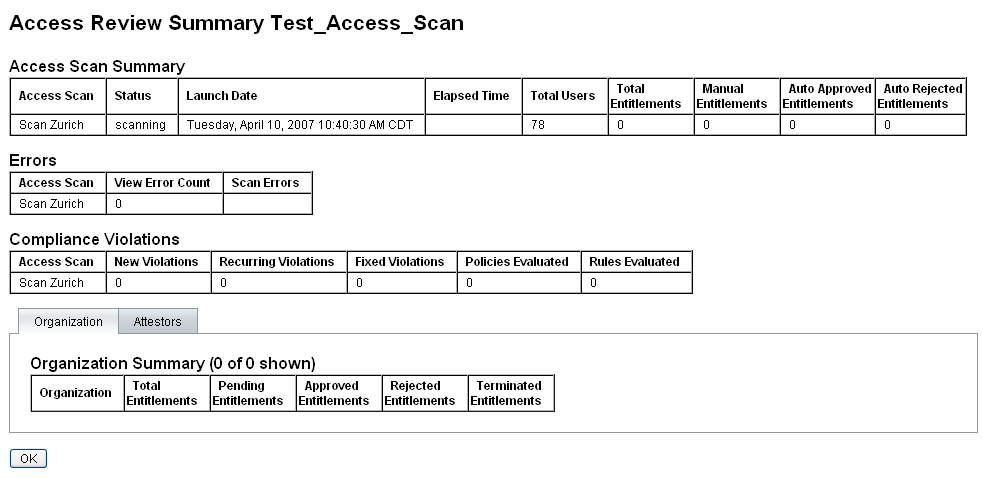
Haga clic en la ficha de formulario Organización o Autenticadores para ver la información de exploración clasificada por dichos objetos.
Si ejecuta el informe de resumen de revisión de acceso, también puede revisar y descargar la información de un informe.
Modificación de los atributos de exploración
Después de configurar una exploración de acceso, puede editarla para especificar nuevas opciones, como recursos de destino por explorar o directivas de auditoría para buscar infracciones mientras se ejecuta la exploración de acceso.
Para editar una definición de exploración, selecciónela en la lista de exploraciones de acceso y modifique los atributos en la página Editar exploración de revisión de acceso.
Para guardar los cambios en la definición, haga clic en Guardar.
Nota –
El cambio del ámbito de una exploración de acceso puede modificar la información de los registros de derechos de usuario recién adquiridos, ya que puede afectar a la regla de determinación de revisión si esa regla compara los derechos de usuario con registros de derechos de usuario anteriores.
Cancelación de una revisión de acceso
En la página Revisiones de acceso, haga clic en Terminar para detener la revisión en curso seleccionada.
Al terminar la revisión, ocurre lo siguiente:
-
Se cancela la programación de las exploraciones programadas.
-
Se detienen las exploraciones activas.
-
Se eliminan todos los flujos de trabajo y elementos de trabajo pendientes.
-
Todas las autenticaciones pendientes se marcan como canceladas.
-
No se modifican las autenticaciones completadas por usuarios.
Eliminación de una revisión de acceso
En la página Revisiones de acceso, haga clic en Eliminar para borrar la revisión seleccionada.
La revisión de acceso se puede eliminar si la tarea se encuentra en el estado terminado o completado. Las tareas de revisión de acceso que se están ejecutando no se pueden eliminar a menos que se terminen antes.
Al eliminar una revisión de acceso se borran todos los registros de derechos de usuario que ha generado la revisión. La operación de eliminación queda reflejada en el registro de auditoría.
Para eliminar una revisión de acceso, haga clic en Eliminar en la página Revisiones de acceso.
Nota –
La cancelación y la eliminación de una revisión de acceso puede hacer que se actualice un gran número de objetos y tareas de Identity Manager, operación que puede tardar varios minutos en completarse. Para comprobar el desarrollo de la operación, puede consultar los resultados de la tarea en Tareas del servidor -> Todas las tareas.
Administración de tareas de autenticación
Puede administrar las solicitudes de autenticación en la interfaz de usuario o administración de Identity Manager. En esta sección se proporciona información relacionada con la respuesta a solicitudes de autenticación y las tareas que incluye la autenticación.
Notificación de revisión de acceso
Durante la exploración, Identity Manager notifica a los autenticadores si las solicitudes de autenticación requieren aprobación. Si las responsabilidades de autenticación se han delegado, las solicitudes se envían al delegado. Cuando se definen varios autenticadores, cada uno de ellos recibe una notificación por correo electrónico.
Las solicitudes aparecen como elementos de trabajo de autenticación en la interfaz de Identity Manager. Los elementos de trabajo de autenticación pendientes se muestran cuando el autenticador asignado inicia una sesión en Identity Manager.
Visualización de solicitudes de autenticación pendientes
Los elementos de trabajo de autenticación se pueden ver en la sección Elementos de trabajo de la interfaz. Cuando se selecciona la ficha Autenticación en la sección Elementos de trabajo, se muestran todos los registros de derechos que requieren aprobación. En la página Autenticaciones también puede ver la lista de los registros de derechos correspondientes a todos los informes directos y a los usuarios especificados, que puede controlar de forma directa o indirecta.
Actuación en registros de derechos
Los elementos de trabajo de autenticación contienen los registros de derechos de usuario que deben revisarse. Los registros de derechos proporcionan información sobre los privilegios de acceso de usuario, los recursos asignados y las infracciones del cumplimiento.
A continuación se indican las posibles respuestas a una solicitud de autenticación:
-
Aprobar. Permite confirmar que el derecho es correcto conforme a la fecha que aparece en el registro de derechos.
-
Rechazar. El registro de derechos indica posibles discrepancias que no se pueden validar o remediar en este momento.
-
Reexplorar. Se solicita una reexploración para volver a evaluar el derecho de usuario.
-
Reenviar. Permite especificar un destinatario de la revisión diferente.
-
Abstener. La autenticación para este registro no es apropiada y no se conoce un autenticador más adecuado. El elemento de trabajo de autenticación se reenvía al propietario del proceso de revisión. Esta opción sólo se encuentra disponible cuando se define el propietario del proceso de revisión en la tarea Revisión de acceso.
Si un autenticador no responde a una solicitud mediante una de estas acciones antes del tiempo de espera de escalación especificado, se enviará un aviso al siguiente autenticador incluido en la cadena de escalación. El proceso de notificación continúa hasta que se obtiene una respuesta.
El estado de autenticación se puede supervisar en la ficha Cumplimiento -> Revisiones de acceso.
Remediación de bucle cerrado
Puede evitar que se rechacen derechos de usuario si:
-
Marca un derecho como que requiere corrección mediante la solicitud de una corrección a otro usuario (remediación de solicitud). En este caso se crea un elemento de trabajo de remediación nuevo, que se asigna a uno o varios remediadores especificados.
El nuevo remediador puede editar el usuario, ya sea mediante el uso de Identity Manager o de forma independiente, y luego marcar el elemento de trabajo como remediado cuando esté satisfecho con el resultado. En ese momento se vuelve a explorar y evaluar el derecho de usuario.
-
Solicita reevaluar el derecho (reexploración). En tal caso, el derecho de usuario se volverá a explorar y evaluar. El elemento de autenticación original se cierra. Si el derecho sigue requiriendo autenticación conforme a las reglas definidas en la exploración de acceso, se creará un elemento de trabajo de autenticación nuevo.
Solicitud de remediación
Si se define mediante la exploración de acceso, puede dirigir una autenticación pendiente a otro usuario para su remediación.
Nota –
Esta función se activa con la opción Derechos dinámicos de las páginas Crear o Editar exploración de acceso.
 Para solicitar remediación a otro usuario
Para solicitar remediación a otro usuario
-
Seleccione uno o varios derechos en la lista de autenticaciones y haga clic en Solicitar remediación.
Aparece la página Seleccione y confirme la solicitud de remediación.
-
Introduzca un nombre de usuario y haga clic en Añadir para incluir al usuario en el campo Remitir a. También puede hacer clic en ... (Más) para buscar usuarios. Seleccione el usuario en la lista de búsqueda y haga clic en Añadir para incluir al usuario en la lista Remitir a. Haga clic en Descartar para cerrar la sección de búsqueda.
-
Introduzca comentarios en el campo correspondiente y haga clic en Continuar.
Identity Manager regresa a la lista de autenticaciones.
Nota –La sección Historial del derecho de usuario específico muestra información detallada sobre la solicitud de remediación.
Reexploración de autenticaciones
Si la exploración de acceso lo establece, puede volver a explorar y evaluar las autenticaciones pendientes.
Nota –
Esta función se activa con la opción Derechos dinámicos de las páginas Crear o Editar exploración de acceso.
 Para reexplorar una autenticación pendiente
Para reexplorar una autenticación pendiente
-
Seleccione uno o varios derechos en la lista de autenticaciones y haga clic en Reexplorar.
Aparece la página Reexplorar derechos de usuario.
-
Introduzca comentarios sobre la acción de reexploración en la sección correspondiente y haga clic en Continuar.
Reenvío de elementos de trabajo de autenticación
Puede remitir uno o varios elementos de trabajo de autenticación a otro usuario.
 Para reenviar autenticaciones
Para reenviar autenticaciones
-
Seleccione uno o varios elementos de trabajo en la lista de autenticaciones y haga clic en Reenviar.
Aparece la página Seleccionar y confirmar reenvío.
-
Introduzca un nombre de usuario en el campo Remitir a. Como alternativa, haga clic en ... (Más) para buscar un nombre de usuario.
-
Introduzca comentarios sobre la acción de reenvío en el área Comentarios.
-
Haga clic en Continuar.
Identity Manager regresa a la lista de autenticaciones.
Nota –El área Historial del derecho de usuario específico muestra información sobre la acción de reenvío.
Firma digital de acciones de revisión de acceso
Puede configurar la firma digital para controlar las acciones de revisión de acceso. Para obtener información sobre la configuración de la firma digital, consulte Firma de aprobaciones. En los temas que se tratan aquí se explica la configuración de servidor y cliente que se necesita para agregar el certificado y el CRL a Identity Manager para firmar aprobaciones.
Informes de revisión de acceso
Identity Manager proporciona los siguientes informes, que puede utilizar para evaluar los resultados de una revisión de acceso:
-
Informe de cobertura de revisión de acceso. Proporciona una lista de usuarios con coincidencias o diferencias de derechos de usuario, o ambas opciones, en formato de tabla, dependiendo de la forma en que se defina el informe. Este informe también puede contener columnas adicionales que muestran las revisiones de acceso que contienen coincidencias, diferencias o ambas cosas.
-
Informe de detalle de revisión de acceso. Este informe presenta una tabla con la siguiente información:
-
Nombre. Nombre del registro de derechos de usuario.
-
Estado. Estado actual del proceso de revisión: inicializando, terminando, terminado, número de exploraciones en curso, número de exploraciones programadas, en espera de autenticación o completado.
-
Autenticador. Usuarios de Identity Manager asignados al registro en calidad de autenticador.
-
Fecha de exploración. Indicación de tiempo que se registra en el momento en que se realiza la exploración.
-
Fecha de disposición. Fecha (indicación de tiempo) en la que se autentica el registro de derechos.
-
Organización. Organización del usuario incluido en los registros de derechos.
-
Administrador. Administrador del usuario explorado.
-
Recursos. Recursos en los que el usuario tiene cuentas que se han registrado en este derecho de usuario.
-
Infracciones. Número de infracción detectadas durante la revisión.
-
Haga clic en un nombre del informe para abrir el registro de derechos de usuario. En los Informes de revisión de acceso se muestra un ejemplo de la información proporcionada en la vista del registro de derechos de usuario.
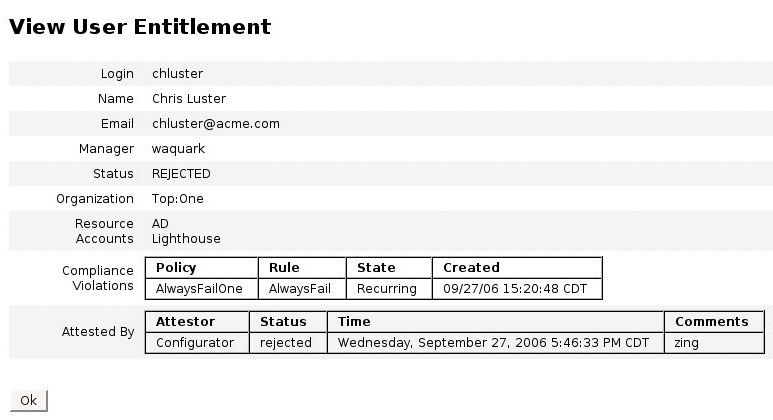
-
-
Informe de resumen de revisión de acceso.
En este informe, que también se describe en Administración del desarrollo de la revisión de acceso y se muestra en la Figura 15–5, aparece la siguiente información resumida sobre las exploraciones de acceso seleccionadas para el informe:
-
Nombre de revisión. Nombre de la exploración de acceso.
-
Fecha. Indicación de tiempo del inicio de la revisión.
-
Recuento de usuarios. Número de usuarios explorados para revisión.
-
Recuento de derechos. Número de registros de derechos generados.
-
Aprobado. Número de registros de derechos aprobados.
-
Rechazado. Número de registros de derechos rechazados.
-
Pendiente. Número de registros de derechos todavía pendientes.
-
Cancelado. Número de registros de derechos cancelados.
Estos informes se pueden descargar en formato PDF (Portable Document Format) o CSV (valores separados por coma) desde la página Ejecutar informes.
-
- © 2010, Oracle Corporation and/or its affiliates
